Management System - CMS). A separação entre design, Object - do PHP, que possui suporte para outros bancos de dados, tais como:
|
|
|
- Derek Sá Aleixo
- 8 Há anos
- Visualizações:
Transcrição
1 5 O Joomla: O Joomla! (pronuncia-se "djumla") é um dos principais Sistemas de Gestão de Conteúdo da atualidade (Content Management System - CMS). A separação entre design, programação e conteúdo permite uma grande flexibilidade na produção de sites com design extremamente customizados. Além disso, existem milhares de templates prontos que agilizam o processo de criação de sites com rapidez e menor investimento. O Joomla! é utilizado para o desenvolvimento de lojas virtuais, blogs, revistas online, portais de conteúdo, jornais, catálogos de produtos/serviços e diversos outros formatos de conteúdo. Isso é possível devido à grande diversidade de extensões que permitem agregar novas funcionalidades com rapidez e eficiência. É desenvolvido em PHP e pode ser executado no servidor Web Apache ou IIS e normalmente usa como banco de dados o MySQL (O Joomla suporta também o driver PDO - PHP Data Object - do PHP, que possui suporte para outros bancos de dados, tais como: PostgreSQL, SQLite, MS SQL Server, Firebird/Interbase, Oracle, além do MySQL). Vamos utilizar em nosso estudo o MySQL, que já vem instalado com o WampServer. Instalar o Joomla é relativamente simples, requer apenas seguir certos passos básicos, inicialmente não envolvendo conhecimentos em linguagem de programação. Com um servidor de internet adequado e uma base de dados é possível obter um website sem erros e absolutamente seguro, onde é possível editar conteúdo obedecendo-se certa logística de acordo com a finalidade do website, sem a necessidade de um conhecimento extraordinário. No entanto, o aprimoramento do website dependerá muito do conhecimento do usuário em termos técnicos, a fim de atingir certo padrão gráfico, harmônico e funcional do website. Entre as características que o popularizam, destacam-se: * Foi escrito com PHP e MySQL, dois dos softwares "open source" mais populares do mercado; * A cada dia vem surgindo módulos e componentes, tornando a versão básica mais rica e funcional; * O surgimento de feiras nacionais e internacionais tem alertado a comunidade já existente, tornando o Joomla, algo universal. É um projeto de código aberto (licença GNU/GPL) e a sua última versão estável é a 3.5.1, lançada em 05 de Abril de Website oficial do Joomla:
2 5.1 Instalando o Joomla: Para iniciar a instalação do Joomla é necessário ter instalado previamente na máquina um Servidor WEB. Vamos utilizar o WAMP5, que já deverá estar instalado na máquina. Para iniciar o WampServer, clique em Iniciar, Programas, WampServer, start WampServer. O ícone do mesmo aparecerá no rodapé do monitor, próximo ao relógio: Ao clicar sobre este ícone você terá acesso ao menu de opções de seu servidor local. Clique em Localhost para abrir a página principal do WampServer. Se a mesma for exibida, é sinal de que o WampServer foi instalado corretamente. Se o menu de opções estiver em inglês, clique com o botão direito do mouse sobre o ícone do WampServer (figura ao lado), escolha a opção Language => portuguese. Vamos começar agora a instalar a versão do Joomla. Esta versão foi lançada em 05 de Abril de Baixe a mesma do Blog: (Nome do Arquivo: Joomla_3.5.1-Stable-Full_Package.zip Tamanho: KB) e salve o arquivo baixado dentro do diretório: c:/wamp/www/mh/joomla (Obs: Crie antes o diretório joomla dentro do subdiretório mh criado dentro do diretório padrão www do Wampserver). Utilizando um descompactador (Winrar, por exemplo), clique com o botão direito sobre o arquivo Joomla_3.5.1-Stable-Full_Package.zip e escolha a opção Extrair aqui. Observe que serão criados vários subdiretórios dentro do diretório c:/wamp/www/mh/joomla, onde estarão todos os arquivos necessários para a instalação do Joomla
3 No Google Chrome, quando acessamos localhost, aparece a seguinte mensagem de erro: Para resolver este problema, mude de localhost para ou faça as alterações listadas a seguir. Clique no WampServer ao lado do relógio, escolha Apache e httpd.conf Este arquivo será aberto no Bloco de Notas. Localize no mesmo o trecho abaixo. Mude Deny from all para Allow from all: Mais abaixo, neste mesmo arquivo, mude a seguinte linha: Salve este arquivo e reinicie todos os serviços do WampServer para que as atualizações realizadas tenham efeito
4 Iniciando a instalação do Joomla: Acesse Na primeira tela é preciso definir em qual idioma você quer instalar o Joomla. Escolha Português do Brasil (pt-br). Em Configurações Principais defina o Nome do Site como: Joomla de <Seu nome> (Ex: Joomla de Marcos Dalamura). Em Descrição digite "Aprendendo Joomla". Digite seu no do Administrador e coloque admin no Nome do Administrador e admin para Senha do administrador. Em Site em manutenção, escolha a opção Não. Clique no botão Próximo. Agora precisamos configurar nosso Banco de Dados. Em Tipo de Banco de Dados serão listados três tipos: MySQL, MySQLi e MySQL (PDO). Estes três tipos referem-se a extensões do PHP para conexões com Bando de Dados
5 O PHP já anunciou a descontinuidade da extensão original do MySQL, nomeando-a como obsoleta e já com planos para desligá-la completamente em versões futuras. A partir da versão PHP 5.5, tentativas de conexão e execução de querys com a antiga ferramenta irá gerar mensagens de alerta, denunciando que o método está obsoleto. A antiga forma de conexão com o MySQL já está a caminho de deixar de existir. Aí você me pergunta MySQL obsoleto? Então não posso mais usá-lo? Não é bem assim. Estamos falando apenas da extensão mysql do PHP. O SGBD MySQL é um dos mais utilizados com a linguagem PHP. Grande parte dos sistemas populares feitos em PHP utilizam (ou pelo menos suportam) o SGBD MySQL. Assim como o PHP, o MySQL também evolui bastante e ganhou novas funcionalidades nos últimos anos. Isso fez com que a equipe do PHP desenvolvesse uma nova biblioteca para trabalhar com essas novidades de forma mais efetiva. Essa nova biblioteca foi chamada de MySQLi (o i do final refere-se a improved, que significa melhorada ). Usaremos este tipo (MySQLi) em nosso estudo do Joomla. O terceiro tipo, MySQL (PDO) oferece um API orientada a objetos. A principal vantagem do PDO sobre o MySQLi é seu suporte aos drivers de diversos bancos de dados. Atualmente o PDO dá suporte a 12 tipos diferentes de drivers, enquanto o MySQLi só dá suporte ao MySQL (Maiores informações sobre MySQL (PDO) visite: Para darmos continuidade à instalação do Joomla, escolha a opção MySqli, Nome do Servidor: localhost (como estamos trabalhando localmente), Nome do usuário: root, Senha: [em branco], Nome do banco de dados: joomla, Prefixo das tabelas: jml_. Em processo de banco de dados antigos escolha a opção Remover
6 Clique no botão Próximo. Na aba Visão geral, tópico Finalização, em Instalar conteúdo de exemplo, escolha a opção Nenhum. Em Configuração de clique em Não, uma vez que estamos utilizando um servidor WEB local, e o mesmo não envia . Logo abaixo são exibidas as Configurações Principais e a Configuração do Banco de Dados configuradas nos passos anteriores
7 Mais abaixo é realizada uma Verificação de pré-instalação e Configurações Recomendadas
8 Clique em Instalar. Será exibida a seguinte tela: Agora, por segurança, remova o diretório de instalação, clicando no botão Remover o diretório installation. Acesse agora a área de administração do seu site Joomla, clicando no ícone : Obs: Sempre que precisar acessar a área de administração do Joomla, digite
9 No campo Username digite admin e em Password digite também admin, conforme cadastrado ao criar o sistema. Clique em Log in. Observe que o Joomla é instalado por padrão em Inglês. Vamos agora instalar uma extensão do Joomla, colocando o mesmo em Português Brasil. 5.2 Pacote de Instalação do Idioma Português Brasil no Joomla: Para instalar o idioma Português Brasil no Joomla, é necessário baixar o mesmo no meu Blog: (Nome do Arquivo: pt- BR_joomla_lang_full_3.5.1v1.zip Tamanho: 326KB). Salve o arquivo baixado dentro do diretório: c:/wamp/www/mh/joomla Dentro da área do Painel do Administrador do site, clique em Extensions Manage Install. Em Upload & Install Joomla Extension clique em Procurar:
10 Clique em Upload & Install para instalar o pacote. Aparecerá a seguinte tela informando que o pacote foi instalado com sucesso. Existe uma outra forma de instalar idiomas. Clique em Extensions - Manage - Install Languages Aparecerá uma tela de pesquisa. Digite a descrição do idioma desejado e clique na Lupa de pesquisa. Marque o idioma que deseja instalar e clique em. Para definir o idioma para o site e para a área restrita de administrador, siga os seguintes passos. Dentro da área restrita de Administrador, clique em Extensions Language(s) Installed. Para definir o idioma para o site, deixe Site selecionado e clique na estrela da coluna Default (a estrela ficará laranja) do idioma desejado
11 Para definir o idioma para a área restrita do Administrador, selecione Administrator e clique na estrela da coluna Default (a estrela ficará laranja) do idioma desejado. Agora, tanto o site como a área restrita do Administrador estão com o idioma Português (Brasil). Clique em Sair e observe que o Painel de Administração já se encontra em Português. Para baixar o pacote zipado (.zip) de outros idiomas, acesse o seguinte link: Administração: Sempre que precisarmos acrescentar, editar ou excluir qualquer conteúdo do Joomla, é preciso entrar no Painel de Administração. Basta digitar na URL do navegador o endereço de acesso ao sistema, seguido da pasta administrator Entre com o Nome do Usuário (admin) e a Senha (admin) cadastrados durante a instalação do Joomla. Você entrará no ambiente de administração do seu site Joomla
12 5.4 Características: Antes de começarmos a inserir conteúdo em nosso sistema, vamos visualizar algumas características deste fantástico CMS. Na parte superior temos o menu de elementos que podemos adicionar ao Joomla. Clique em Conteúdo e depois em Artigos. No momento não temos nenhum artigo cadastrado. Clique em Novo. Observe que embora o editor do Joomla seja simples, ele possui as principais funcionalidades de formatação e edição de textos
13 Clique em Cancelar para sair do Gerenciador de Artigos. Outra parte de grande importância é referente aos usuários de seu sistema. Clique no menu Usuários, Gerenciar. sistema. Através desta tela será possível definir quem poderá adicionar conteúdo ao Outro menu bem importante é Componentes. Através dele é possível atualizar o Joomla, gerenciar Banners, Buscas, Contatos, Fonte de Notícias, Mensagens, Redirecionamento, Weblinks, entre outros. Veremos como utilizar estas opções com detalhes mais à frente
14 5.5 Extensões: Ao clicar no menu Extensões, temos como adicionar e gerenciar mais conteúdos dentro do Joomla. Temos como gerenciar Módulos, Plugins, Temas e Idiomas (já vimos como instalar o idioma Português Brasil). Para baixar novas extensões para seu sistema desenvolvido em Joomla acesse: Pelo menu Extensões, clique em Plugins e observe que já temos diversos plugins ativos
15 5.6 Workspace: A Workspace, como o nome diz é janela de abertura para a administração do sistema, ele possui o menu de topo e o menu lateral de acesso rápido na esquerda. Na parte inferior podemos: Visualizar site, verificar a quantidade de usuários acessando o site (Visitantes) e de usuários na área de administração (Administrador), checar se temos novas mensagens, bem como sair da área restrita de administração. Podemos mudar o tema do painel de administração. Clique no menu Extensões, Temas. Mude o tema padrão do Site e da área do Administrador e veja as diferenças entre eles. Para mudar, clique na estrela do padrão desejado. Observe que a mesma ficará na cor laranja. Vamos utilizar de agora em diante o tema Hathor - Default para a área do Administrador. Exercício: Instale um novo Tema (Joomland-emes.zip) e altere suas configurações, e veja como está ficando seu site. Baixe o mesmo do Blog
16 5.7 Configurações Globais: Para se ter acesso à configuração global é preciso ser um usuário do tipo super administrador (Super Users) do sistema. Na tela inicial do painel de controle, clique no ícone Global. de Texto. Você pode também usar o menu Configurações Configuração Global. Na parte superior temos as abas Site, Sistema, Servidor, Permissões e Filtros Na aba Site podemos definir nosso site em manutenção (offline) e editar a mensagem de aviso. Podemos também colocar uma imagem enquanto o site estiver offline. Podemos mudar o Nome do Site. Definir um editor de textos e artigos. Configurar o tamanho da lista de artigos, bem como a quantidade de notícias externas (Feed). Mais abaixo podemos configurar as informações de metadados do site
17 mensagem: Depois de realizadas as alterações, clique em Salvar. Será exibida a seguinte Clique agora na aba Sistema. A primeira informação mostrada é o caminho da Pasta de Logs. O administrador poderá definir uma pasta diferente para armazenamento de logs do sistema. Logo abaixo você tem a opção de escolher qual será o servidor de ajuda, a partir do qual o sistema irá exibir as telas de ajuda. Ainda na aba Sistema o administrador pode: Ativar depuração do sistema e do idioma, que permite visualizar erros durante a navegação (aconselhável somente para desenvolvedores). Abaixo temos o bloco Configurações de Cache que permite habilitar ou não a utilização do cache no navegador do usuário
18 Finalizando temos a configuração de tempo de sessão, onde o usuário inativo é desconectado da área de administração do site depois da quantidade de minutos estipulada neste campo. O ideal é não estipular um tempo muito alto (default: 15 minutos é o padrão). Clique na aba Servidor Inicialmente mostra o caminho da pasta de arquivos temporários do servidor, opção de compressão do site (a ideia é que o site carregue mais rapidamente, porém na prática, pouca coisa muda). Abaixo podemos definir a forma do relatório de erros e sistema de segurança SSL. Logo abaixo temos as Configurações de Local, onde definimos o fuso horário do servidor. Escolha Sao Paulo. Depois temos o bloco de configuração FTP. Como administramos o site pelo Admin, somente habilite este serviço se for realmente necessário. Na direita temos as configurações de Banco de Dados. Abaixo o bloco de configurações de . Para configurações de FTP e , talvez seja necessário verificar as informações com seu provedor de hospedagem
19 Clique na aba Permissões: Nesta aba o administrador gerencia as configurações de permissão para grupos de usuários. Clique na última aba Filtros de Texto: Esses parâmetros de filtro de texto serão utilizados em todos os campos de edição de texto inseridos pelos usuários do grupo selecionado. Essas opções de filtragem dão mais controle sobre o HTML que seus provedores de conteúdo inserem. Você pode ser tão rígido ou liberal quanto você considerar que seja adequado ao seu site. Finalmente, clique em Salvar & Fechar. Obs: Se tiver dúvidas em o que significa cada configuração, basta posicionar o mouse sobre o caption de cada campo para ver sua explicação
20 5.8 Usuários: Na tela inicial do painel de controle, clique em Gerenciador de Usuários. Inicialmente temos as informações do usuário existente, no caso o admin. Edite o nome do usuário Super User, colocando o seu nome Novo Usuário: Vamos adicionar um novo usuário no sistema, clique no botão Novo. É necessário preencher os campos do novo usuário. Além dos dados, é necessário definir a qual grupo este usuário irá pertencer, de acordo com os Grupos de Usuários abaixo Grupos de Usuários: Public: Público pode ver o conteúdo no Front-End do site que não está oculto atrás de um login. Para o grupo Público, por padrão, todos os valores são definidos para não definido. Como você poderia esperar, os usuários Públicos não estão autorizados a logar-se no Front-End do site, entre outras permissões. Eles não são explicitamente proibidos de fazer isso, no entanto eles são proibidos porque não há nenhuma permissão explícita
21 Registered: Os usuários registrados podem logar-se no Front-End do site somente. Os usuários registrados são abaixo do grupo Público. Eles são atribuídos a permissão Login no Site. Author: Os autores podem criar seu próprio conteúdo por meio da permissão Criar e Editar própria. Autores são abaixo do grupo registrado. Eles herdam a permissão Logar no Site de Usuários Registrados. Editor: Os editores podem editar qualquer conteúdo no site através da permissão Editar. Os editores são abaixo do grupo Author. Eles também herdam as permissões Criar e Editar Própria de Autores e a permissão Login no Site de usuários registrados. Publisher: Publicadores podem publicar, despublicar, arquivar conteúdo ou excluir, através da permissão Editar Estado. Os publicadores são abaixo do grupo Editor. Eles também herdam a permissão Editar dos Editores, o Criar e Editar Próprias de Autores, e a permissão de Login no Site de usuários registrados. Manager: Os gerentes são abaixo do grupo Público, então todas as permissões previamente atribuídas a registrados, grupos de Autor, Editor e Publicador não se aplicam aos Gerentes. Todos devem ser atribuídos individualmente. Que inclui Logar no Site, Administrar Login, acesso off-line, criar, excluir, Editar, editar estado, e editar própria. Administrator: Administradores podem editar e configurar as extensões através da permissão Acessar Componente. Os administradores são abaixo do grupo Gerente, para que eles herdem o Login no Site, Administrar Login, acesso off-line, criar, apagar, editar, permissões Editar Estado e Editar Própria a partir deles. Super Users: Os Super Usuários (ex. Super Administradores) são capazes de mudar a configuração global, bem como outras habilidades através da permissão Super Administrador. Super Usuários também são abaixo de público. No entanto, eles têm apenas um conjunto de permissão: a permissão de Super Administrador. Esta permissão substitui todos os outros, de modo que o Super Usuário é capaz de realizar todas as funções
22 Em Configurações Básicas temos algumas configurações de idiomas, editores, etc. para o novo usuário. Não alterando nada ele herda da configuração global (padrãox). Salve seu novo usuário. Por estarmos usando um servidor WEB local, a função mail() do PHP não é executada. Por isso aparece uma mensagem quando salvamos o novo usuário. Crie três novos usuários com funções diferentes, logue na área restrita com os mesmos e observe como mudam os menus
23 5.9 Mídias: Clique no botão Mídia, ou acesse o Menu Conteúdo => Mídia. Observe que temos duas formas de visualização: em Miniatura e Exibição Detalhada. Na exibição detalhada, além do nome da mídia nós temos as informações de dimensões da mesma, bem como o tamanho do arquivo. Na parte superior temos as colunas de pastas. Na parte central temos os arquivos de mídia. Interface muito semelhante ao que você já conhece do seu Sistema Operacional (Windows Explorer)
24 Para excluir apenas uma imagem, basta clicar no ícone de exclusão localizado a sua direita. Caso queira excluir diversas imagens de uma única vez, marque-as e depois clique no botão de Excluir no menu superior. Todas as imagens a serem utilizadas no projeto devem ficar dentro da pasta images. Esta pasta é default do sistema. Obs: A pasta default de imagens poderá ser alterada no botão Opções. Se for necessário crie novas pastas para organizar seus arquivos. Clique em Criar Nova Pasta, digite o nome da pasta desejada (files, por exemplo), e clique em Criar Pasta. Observe que a pasta criada é exibida na esquerda, na coluna de pastas:
25 Para fazer o upload de arquivos, clique no botão Enviar. Atenção: Antes de enviar um arquivo, escolha em qual pasta deseja que ele seja salvo. A pasta escolhida será exibida logo abaixo do campo Enviar Arquivo. O tamanho máximo padrão (default) do Joomla para envio de arquivos é de 10MB. Para enviar arquivos com tamanhos maiores, você deverá alterar este valor clicando no botão opções. Atenção: Este Tamanho Máximo de mídia (em MB), se for superior ao definido nas variáveis upload_max_filesize e post_max_size do arquivo de configuração do PHP (php.ini), não terá o efeito desejado. Por default, no WAMP5, os valores das variáveis citadas no arquivo php.ini são: upload_max_filesize = 2M post_max_size = 8M Para alterar estes valores, clique no ícone do Wampserver (localizado ao lado do relógio), escolha o menu PHP, e clique no arquivo php.ini. Realize as alterações desejadas (20 M, por exemplo) nas variáveis upload_max_filesize e post_max_size, salve o arquivo alterado. Clique novamente no ícone do Wampserver (localizado ao lado do relógio) e escolha a opção Reiniciar todos os Serviços. Nos servidores WEB contratados para hospedagem de sites, você terá um painel de controle (Control Panel) onde poderá realizar estas alterações
26 Obs: Entende-se como mídia qualquer tipo de arquivo:.jpg,.gif,.pdf,.doc, etc... Você poderá definir quais extensões de arquivos deseja permitir que se faça upload. Clicando no Menu Opções é possível incluir/excluir/alterar as extensões de arquivos permitidos. Obs: Vale ressaltar que a descrição das extensões dos arquivos é case sensitive, ou seja, se você desejar incluir a extensão docx, coloque a mesma em minúsculo (docx) e em maiúsculo (DOCX). Exercício: Baixe alguns arquivos de mídia da internet e faça upload para seu projeto Joomla. Envie um arquivo.docx e veja o que acontece. Lembre-se de criar antes as pastas e de escolher em qual pasta deseja fazer o upload do arquivo
27 5.10 Conteúdo: Sempre que se projeta um site é preciso definir uma hierarquia para o conteúdo. E com o Joomla não é diferente. A estrutura de conteúdo do Joomla segue a seguinte ordem: um nível superior que é a Categoria e logo abaixo dela um nível chamado Artigo. Isso indica que um artigo sempre precisa estar associado a uma categoria. Por exemplo: Podemos ter uma categoria chamada Tecnologia e vários artigos ligados a esta categoria Categorias: Vamos criar agora algumas categorias e subcategorias para organizarmos hierarquicamente nosso site. Clique no ícone Categorias ou clique no menu Conteúdo => Categorias. Clique no ícone Novo: Em Título, digite Tecnologia da Informação. Em Apelido digite apenas Tecnologia. Em Pai, deixe Sem Pai, pois esta categoria será uma categoria Pai. A partir dela criaremos várias categorias filhas. Em Descrição digite: Categoria usada para descrever as diferentes Tecnologias da Informação disponíveis atualmente. Nas demais opções, deixe o valor default (padrão). Clique em Salvar & Novo. Aparecerá a seguinte mensagem: Categoria salva com sucesso e já abrirá uma nova categoria em branco para você. Agora vamos criar uma nova categoria, subcategoria de Tecnologia da Informação (Categoria Pai) com o nome de Apple. Coloque o título e o Apelido como Apple e em Pai escolha a categoria Tecnologia da Informação. Em Descrição, digite Nesta categoria teremos artigos sobre a empresa Apple. Crie a seguinte estrutura de Categorias. Todas as categorias abaixo terão como categoria Pai, a subcategoria Apple, que é filha de Tecnologia da Informação. imac iphone
28 ipad ipod Crie agora uma nova Categoria chamada Microsoft, que terá como categoria Pai Tecnologia da Informação. Depois de criada a Categoria Microsoft, crie as seguintes categorias abaixo, escolhendo como categoria Pai a Microsoft: Word Excel Access PowerPoint Windows 8 Windows 10 Observe que para cada categoria criada podemos definir o estado (Publicado, Não publicado, Arquivado e No lixo), o nível de acesso de grupo que tem permissão para ver este item (Public, Guest, Registered, Special, Super Users) e as permissões, de acordo com o status do usuário. Veja como ficará a nossa estrutura de Categorias: Para editar uma categoria, clique sobre o nome da mesma. Coloque no Lixo a categoria Uncategorised. Você poderá também organizar suas categorias, movendo-as para cima ou para baixo, clicando-se em. Organize suas categorias e subcategorias, colocando as mesmas em ordem alfabética, respeitando a hierarquia das categorias Pai, usando os botões, de acordo com a figura abaixo:
29 Para despublicar uma Categoria, clique sobre o ícone localizado em frente ao nome da categoria desejada. Para publicar a mesma novamente, basta clicar sobre o ícone. Observe que se você despublicar uma categoria Pai, todas as categorias filhas serão despublicadas Artigos: Precisamos agora então criar nossos artigos e atrelá-los às categorias criadas. Para isso, clique no ícone Artigos ou no Menu Conteúdo => Artigos. Clique em Novo. Você também poderá clicar diretamente no ícone localizado no Painel de Controle. Digite um Título para o artigo, escolha a categoria (ou subcategoria) desejada, em Destaque escolha Sim (para o mesmo ser publicado na primeira
30 página do site) e digite o texto do artigo com 5 parágrafos no campo Conteúdo do Artigo. Insira uma imagem, clicando-se sobre o ícone Caso queira, você poderá editar a sua imagem após ter inserido a mesma no texto. Para isto, marque a imagem que deseja editar e clique no botão de edição da imagem. Observe que você poderá definir uma descrição para a imagem e as dimensões da mesma. Faça os ajustes necessários e clique em OK. Você pode adicionar quebras de página e um leia mais... Coloque o cursor no final do primeiro parágrafo e clique no ícone Leia Mais. Coloque o cursor no final do terceiro parágrafo e clique no ícone Quebra de Página. Salve seu Artigo. Visualize seu site e veja o efeito destes comandos. Observe agora as opções que são mostradas na coluna da direita. Inicialmente temos Opções de Publicação onde podemos determinar quem é o Autor, digitar um codinome (Apelido) para o Autor (caso não deseje que o nome do autor seja publicado), definir a data de criação (data/hora do servidor como default), podemos determinar uma data de início de publicação e uma data de encerramento de publicação (Se a data de encerramento ficar em branco o artigo nunca será retirado de publicação). É exibido também o autor da última revisão no Artigo, data e hora da última revisão, bem como o número de revisões e de acessos que o artigo já teve. Observe a imagem a seguir:
31 Na segunda opção temos a configuração de Opções do Artigo. Todos usam a opção Usar Global, que mantém o mesmo padrão para todo o site. Em Texto 'Leia Mais' você poderá adicionar um texto personalizado para o Leia Mais, como por exemplo: Continue lendo: Em seguida temos as configurações de Tela de Edição. Por default todas as opções estão como Usar Global, que mantém o mesmo padrão para todo o site. Logo abaixo temos algumas configurações para Imagens e Links e por último temos as Opções de Metadados, que permite adicionar conteúdo para os mecanismos de busca. Colocando o mouse sobre cada caption, temos a explicação sobre o que o mesmo significa. Salve seu artigo. Na parte superior clique em Visualizar Site. Crie uma nova categoria chamada Institucional e em seguida crie um Artigo chamado Sobre (ele pertencerá à categoria Pai Institucional). Descreva neste artigo sobre este projeto
32 Na área de manutenção de seus artigos temos alguns botões: O botão Novo é usado para criar novos Artigos. O botão Editar é utilizado para se editar um artigo já existente. Antes de clicar no mesmo, é necessário escolher qual artigo você deseja editar. O botão Publicar é usado para publicar um artigo. Por default, quando se cria um novo artigo, o mesmo já aparece como publicado. O botão Despublicar faz o inverso. Você poderá clicar também sobre os ícones da coluna Estado para publicar e despublicar um artigo. O botão Destacar faz com que os artigos selecionados sejam destaques do site, aparecendo na página inicial (Home) do site. Você poderá clicar também sobre os ícones da coluna Destaque para habilitar ou desabilitar um artigo em destaque (Vide figura acima). O botão Remover destaque faz o inverso. A opção Arquivar permite selecionar um artigo e arquivá-lo, função útil para artigos antigos que estejam em seu site. O botão Desbloquear permite ao Super Usuário desbloquear um artigo bloqueado. O botão Lote processa alterações em lote nos artigos pré-selecionados. O botão de Lixeira envia o artigo para a lixeira (o mesmo ainda poderá ser recuperado). Clicando em Opções, abrirá uma série de opções do Administrador de Artigos. Faça as alterações desejadas e clique em Salvar & Fechar. Exercícios: Crie agora um artigo de cada subcategoria: imac, ipad, iphone, ipod, Access, Excel, PowerPoint, Windows 8, Windows 10 e Word. Baixe algumas notícias da internet com imagens (mídia) e lembre-se de associar o artigo à categoria correspondente. Utilize as ferramentas disponíveis para criação e para edição de artigos e bom trabalho
5.9 Mídias: Clique no botão de Gerenciador de Mídias, ou acesse o Menu Conteúdo => Gerenciador de Mídias.
 5.9 Mídias: Clique no botão de Gerenciador de Mídias, ou acesse o Menu Conteúdo => Gerenciador de Mídias. Observe que na parte superior temos duas formas de visualização: em Miniatura e Exibição Detalhada.
5.9 Mídias: Clique no botão de Gerenciador de Mídias, ou acesse o Menu Conteúdo => Gerenciador de Mídias. Observe que na parte superior temos duas formas de visualização: em Miniatura e Exibição Detalhada.
Podemos também definir o conteúdo dos menus da página inicial. Clique em Menus, Main Menu.
 Podemos também definir o conteúdo dos menus da página inicial. Clique em Menus, Main Menu. Como padrão será mostrado o Menu Home. Ao clicar em Home, podemos definir como deverão ser mostrados os conteúdos
Podemos também definir o conteúdo dos menus da página inicial. Clique em Menus, Main Menu. Como padrão será mostrado o Menu Home. Ao clicar em Home, podemos definir como deverão ser mostrados os conteúdos
Clique no ícone Novo:
 5.10 Conteúdo: Sempre que se projeta um site é preciso definir uma hierarquia para o conteúdo. E com o Joomla não é diferente. A estrutura de conteúdo do Joomla segue a seguinte ordem: um nível superior
5.10 Conteúdo: Sempre que se projeta um site é preciso definir uma hierarquia para o conteúdo. E com o Joomla não é diferente. A estrutura de conteúdo do Joomla segue a seguinte ordem: um nível superior
Portal de Carapicuíba Painel Administrativo
 Portal de Carapicuíba Painel Administrativo Guia de Uso ÍNDICE 1. Introdução 2. Acesso ao Painel Administrativo 3. Usuários 4. Notícias 5. Seções 6. Álbum de Fotos 7. Vídeos 8. Banners 9. Atos Oficiais
Portal de Carapicuíba Painel Administrativo Guia de Uso ÍNDICE 1. Introdução 2. Acesso ao Painel Administrativo 3. Usuários 4. Notícias 5. Seções 6. Álbum de Fotos 7. Vídeos 8. Banners 9. Atos Oficiais
Management System - CMS). A separação entre design, Object - do PHP, que possui suporte para outros bancos de dados, tais como:
 6.2.2 O Joomla: O Joomla! (pronuncia-se "djumla") é um dos principais Sistemas de Gestão de Conteúdo da atualidade (Content Management System - CMS). A separação entre design, programação e conteúdo permite
6.2.2 O Joomla: O Joomla! (pronuncia-se "djumla") é um dos principais Sistemas de Gestão de Conteúdo da atualidade (Content Management System - CMS). A separação entre design, programação e conteúdo permite
Cartilha de Acesso Rápido
 Cartilha de Acesso Rápido (UTILIZAÇÃO SIL) Como criar um Layout na tela APRESENTAÇÃO: O SIL SISTEMA INTEGRADO DE LOGÍSTICA é uma ferramenta capaz de gerar diferenciais competitivos estratégicos ao proporcionar
Cartilha de Acesso Rápido (UTILIZAÇÃO SIL) Como criar um Layout na tela APRESENTAÇÃO: O SIL SISTEMA INTEGRADO DE LOGÍSTICA é uma ferramenta capaz de gerar diferenciais competitivos estratégicos ao proporcionar
SISTEMA OPERACIONAL - ios
 Manual do Usuário SISTEMA OPERACIONAL - ios Filho Protegido Versão 1.0 1 1 Índice 1 Índice... 2 2 INTRODUÇÃO FILHO PROTEGIDO... 3 3 INSTALAÇÃO DO APLICATIVO DOS PAIS... 4 3.1 LOCAL DE INSTALAÇÃO DO FILHO
Manual do Usuário SISTEMA OPERACIONAL - ios Filho Protegido Versão 1.0 1 1 Índice 1 Índice... 2 2 INTRODUÇÃO FILHO PROTEGIDO... 3 3 INSTALAÇÃO DO APLICATIVO DOS PAIS... 4 3.1 LOCAL DE INSTALAÇÃO DO FILHO
Gerenciamento de dispositivos móveis
 Gerenciamento de dispositivos móveis A ferramenta Mobility management é um add-on do LANDesk Management Suite que permite a descoberta de dispositivos móveis que acessam as caixas de e-mail do Microsoft
Gerenciamento de dispositivos móveis A ferramenta Mobility management é um add-on do LANDesk Management Suite que permite a descoberta de dispositivos móveis que acessam as caixas de e-mail do Microsoft
O que é Microsoft Excel? Microsoft Excel. Inicialização do Excel. Ambiente de trabalho
 O que é Microsoft Excel? Microsoft Excel O Microsoft Excel é um programa para manipulação de planilhas eletrônicas. Oito em cada dez pessoas utilizam o Microsoft Excel pra trabalhar com cálculos e sistemas
O que é Microsoft Excel? Microsoft Excel O Microsoft Excel é um programa para manipulação de planilhas eletrônicas. Oito em cada dez pessoas utilizam o Microsoft Excel pra trabalhar com cálculos e sistemas
MODELAGEM HIPERMÍDIA O WordPress:
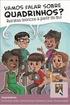 3 O WordPress: MODELAGEM HIPERMÍDIA - 1507 O WordPress é uma plataforma semântica de vanguarda para publicação pessoal, com foco na estética, nos Padrões Web e na usabilidade. O WordPress é ao mesmo tempo
3 O WordPress: MODELAGEM HIPERMÍDIA - 1507 O WordPress é uma plataforma semântica de vanguarda para publicação pessoal, com foco na estética, nos Padrões Web e na usabilidade. O WordPress é ao mesmo tempo
Diário Oficial Digital. Sistema web para pesquisa de mátérias Manual do usuário
 Diário Oficial Digital Sistema web para pesquisa de mátérias Manual do usuário Conhecendo a consulta online Apresentação 3 Pré-requisitos 3 Navegando nas edições do jornal Acessando a última edição disponível
Diário Oficial Digital Sistema web para pesquisa de mátérias Manual do usuário Conhecendo a consulta online Apresentação 3 Pré-requisitos 3 Navegando nas edições do jornal Acessando a última edição disponível
Fundamentos de Informática. Tiago Alves de Oliveira
 Fundamentos de Informática Tiago Alves de Oliveira Seleção, Cópia e Movimentação de Texto Seleção Como selecionar o texto? Copiar o texto Seleção, Cópia e Movimentação de Texto Copiar o texto Movimentar
Fundamentos de Informática Tiago Alves de Oliveira Seleção, Cópia e Movimentação de Texto Seleção Como selecionar o texto? Copiar o texto Seleção, Cópia e Movimentação de Texto Copiar o texto Movimentar
Manual de Procedimentos de Acesso VPN Versão 3.2
 Título: Código: Manual de Procedimentos de Acesso VPN Área Responsável TIRS-2 Data de Emissão 08/09/2014 Revisão 03 Página 1-17 Manual de Procedimentos de Acesso VPN Versão 3.2 DGTI/TIRS-2 Manual de Procedimentos
Título: Código: Manual de Procedimentos de Acesso VPN Área Responsável TIRS-2 Data de Emissão 08/09/2014 Revisão 03 Página 1-17 Manual de Procedimentos de Acesso VPN Versão 3.2 DGTI/TIRS-2 Manual de Procedimentos
Manual do Usuário. Quiz Online
 Manual do Usuário Quiz Online Versão 1.0.1 Copyright 2013 BroadNeeds Rev. 2014-06-20 Página 1 de 17 1 - INTRODUÇÃO... 3 1.1 REQUISITOS... 3 2 - CRIANDO O QUIZ ATRAVÉS DA PLATAFORMA NUCLEOMEDIA... 4 2.1
Manual do Usuário Quiz Online Versão 1.0.1 Copyright 2013 BroadNeeds Rev. 2014-06-20 Página 1 de 17 1 - INTRODUÇÃO... 3 1.1 REQUISITOS... 3 2 - CRIANDO O QUIZ ATRAVÉS DA PLATAFORMA NUCLEOMEDIA... 4 2.1
Manual Básico. Para utilização do Gerenciador de Imóveis
 Manual Básico Para utilização do Gerenciador de Imóveis Acessando o gerenciador 3 O Gerenciador é o local restrito onde o administrador responsável pelas informações do site, poderá fazer alterações de
Manual Básico Para utilização do Gerenciador de Imóveis Acessando o gerenciador 3 O Gerenciador é o local restrito onde o administrador responsável pelas informações do site, poderá fazer alterações de
Universidade Federal da Fronteira Sul Moodle Versão 3.0 MANUAL DO ALUNO
 Universidade Federal da Fronteira Sul Moodle Versão 3.0 MANUAL DO ALUNO Desenvolvido pela Diretoria de Sistemas da Universidade Federal da Fronteira Sul Manual versão 1.2 Sumário Introdução...4 1. Acessando
Universidade Federal da Fronteira Sul Moodle Versão 3.0 MANUAL DO ALUNO Desenvolvido pela Diretoria de Sistemas da Universidade Federal da Fronteira Sul Manual versão 1.2 Sumário Introdução...4 1. Acessando
Assina S_Line Manual de Uso
 1. Introdução O Assina S_Line permite assinar digitalmente Resultados de Exames gerados no formato S_Line em XML ou PDF, fazendo uma cópia dos mesmos em um diretório definido pelo Cliente. Os documentos
1. Introdução O Assina S_Line permite assinar digitalmente Resultados de Exames gerados no formato S_Line em XML ou PDF, fazendo uma cópia dos mesmos em um diretório definido pelo Cliente. Os documentos
MANUAL DE INSTALAÇÃO SUPERVISOR WEB
 MANUAL DE INSTALAÇÃO SUPERVISOR WEB [Digite seu endereço] [Digite seu telefone] [Digite seu endereço de email] MANUAL MANUAL AVANÇO INFORMÁTICA AVANÇO INFORMÁTICA Material Desenvolvido para a Célula Frente
MANUAL DE INSTALAÇÃO SUPERVISOR WEB [Digite seu endereço] [Digite seu telefone] [Digite seu endereço de email] MANUAL MANUAL AVANÇO INFORMÁTICA AVANÇO INFORMÁTICA Material Desenvolvido para a Célula Frente
PRINCIPAL PAGINA INICIAL
 SUMÁRIO 1. Introdução 2. Tela de login 3. Principal Página Inicial Configurações da Conta Configurações do Usuário Sair do Sistema 4. Grupos Cadastrar Grupos Alterar Grupos Remover Grupos 5. E-mails Cadastrar
SUMÁRIO 1. Introdução 2. Tela de login 3. Principal Página Inicial Configurações da Conta Configurações do Usuário Sair do Sistema 4. Grupos Cadastrar Grupos Alterar Grupos Remover Grupos 5. E-mails Cadastrar
M A N U A L D O ADMINISTRADOR DO PORTAL
 M A N U A L D O ADMINISTRADOR DO PORTAL Versão 1.1 Sumário Introdução 1 Sobre o Administrador do Portal 1 Categorias de informação 2 Link adicional 3 Lista de arquivos 5 Anexos da licitação 9 Anexos do
M A N U A L D O ADMINISTRADOR DO PORTAL Versão 1.1 Sumário Introdução 1 Sobre o Administrador do Portal 1 Categorias de informação 2 Link adicional 3 Lista de arquivos 5 Anexos da licitação 9 Anexos do
PROCEDIMENTO DO CLIENTE
 PROCEDIMENTO DO CLIENTE Título: Plug-in Webclass Objetivo: Aprender a utilizar a ferramenta webclass. Onde: Empresa Quem: Cliente Quando: Início A ferramenta webclass visa facilitar os processos da educação
PROCEDIMENTO DO CLIENTE Título: Plug-in Webclass Objetivo: Aprender a utilizar a ferramenta webclass. Onde: Empresa Quem: Cliente Quando: Início A ferramenta webclass visa facilitar os processos da educação
Utilizando a guia Inserir
 Utilizando a guia Inserir Inserir um clip-art... 2 Inserir uma imagem a partir de um arquivo... 3 Inserir uma imagem a partir de uma página da Web... 3 Formatando uma imagem ou clip-art... 4 Posicionar
Utilizando a guia Inserir Inserir um clip-art... 2 Inserir uma imagem a partir de um arquivo... 3 Inserir uma imagem a partir de uma página da Web... 3 Formatando uma imagem ou clip-art... 4 Posicionar
PROVA DE NOÇÕES DE INFORMÁTICA
 16 PROVA DE NOÇÕES DE INFORMÁTICA QUESTÃO 51: Em um computador com o sistema operacional Windows 2000, um usuário possui a seguinte configuração de permissões sobre um arquivo: As opções abaixo representam
16 PROVA DE NOÇÕES DE INFORMÁTICA QUESTÃO 51: Em um computador com o sistema operacional Windows 2000, um usuário possui a seguinte configuração de permissões sobre um arquivo: As opções abaixo representam
MANUAL DO SISTEMA TRT-5 PRESTADOR MÉDICO
 Tribunal Regional do Trabalho 5ª Região MANUAL DO SISTEMA TRT-5 PRESTADOR MÉDICO Manual do Sistema TRT5-Saúde para Prestador Médico Baseado no modelo fornecido pelo TST-SAÙDE Versão 1.0 7/outubro/2014
Tribunal Regional do Trabalho 5ª Região MANUAL DO SISTEMA TRT-5 PRESTADOR MÉDICO Manual do Sistema TRT5-Saúde para Prestador Médico Baseado no modelo fornecido pelo TST-SAÙDE Versão 1.0 7/outubro/2014
Consultório On-line. Tudo o que você precisa em um só lugar.
 1) ACESSO AO SISTEMA Digite o endereço www.unimedbh.com.br/consultorio em qualquer computador com acesso à internet. Preencha os campos com o seu usuário e a senha. Para o login, digite as letras ADM,
1) ACESSO AO SISTEMA Digite o endereço www.unimedbh.com.br/consultorio em qualquer computador com acesso à internet. Preencha os campos com o seu usuário e a senha. Para o login, digite as letras ADM,
BIZAGI PROCESS MODELER - TUTORIAL INSTALAÇÃO E PRIMEIRO ACESSO
 BIZAGI PROCESS MODELER - TUTORIAL INSTALAÇÃO E PRIMEIRO ACESSO A instalação do aplicativo deve ser solicitada via Central de Serviços de TI (tel. 2107-8666). Após a instalação um ícone do Bizagi ficará
BIZAGI PROCESS MODELER - TUTORIAL INSTALAÇÃO E PRIMEIRO ACESSO A instalação do aplicativo deve ser solicitada via Central de Serviços de TI (tel. 2107-8666). Após a instalação um ícone do Bizagi ficará
MANUAL DE EMISSÃO DO CERTIFICADO TIPO A3 ENVIADO POR E-MAIL ENVIADO POR E-MAIL VERSÃO 10. Atualizado em 30/12/2015 Página 1 de 19
 MANUAL DE EMISSÃO DO CERTIFICADO TIPO A3 VERSÃO 10 Atualizado em 30/12/2015 Página 1 de 19 A renovação online do certificado somente poderá ser feita uma única vez (e-cpf) e em sistema operacional Windows
MANUAL DE EMISSÃO DO CERTIFICADO TIPO A3 VERSÃO 10 Atualizado em 30/12/2015 Página 1 de 19 A renovação online do certificado somente poderá ser feita uma única vez (e-cpf) e em sistema operacional Windows
CONFIGURAÇÃO PARA ACESSO AOS E-MAILS EM DISPOSITIVOS MÓVEIS
 CONFIGURAÇÃO PARA ACESSO AOS E-MAILS EM DISPOSITIVOS MÓVEIS SUMÁRIO CONFIGURANDO ACESSO AOS E-MAILS EM UM DISPOSITIVO MÓVEL... 3 ADICIONAR UMA CONTA DE E-MAIL NO ANDROID... 4 ADICIONAR UMA CONTA DE E-MAIL
CONFIGURAÇÃO PARA ACESSO AOS E-MAILS EM DISPOSITIVOS MÓVEIS SUMÁRIO CONFIGURANDO ACESSO AOS E-MAILS EM UM DISPOSITIVO MÓVEL... 3 ADICIONAR UMA CONTA DE E-MAIL NO ANDROID... 4 ADICIONAR UMA CONTA DE E-MAIL
Com uma melhoria no visual o sistema conta com novidades e alguns aprimoramentos nos recursos já existentes.
 O Microsoft Windows XP traz maior estabilidade e segurança com um sistema operacional que aposentarde vez o velho MS-DOS. Esta nova versão herda do Windows NT algumas qualidades que fazem do XP a melhor
O Microsoft Windows XP traz maior estabilidade e segurança com um sistema operacional que aposentarde vez o velho MS-DOS. Esta nova versão herda do Windows NT algumas qualidades que fazem do XP a melhor
Manual Notícias. Note que abriu uma nova tela que permite procurar a imagem desejada em seu computador.
 Manual Notícias 1 Primeiro passo, redimensionar a imagem da notícia usando o programa GIMP. Abra o programa de edição de imagem chamado GIMP em seu computador. Obs.: Caso seu computador não tenha o GIMP
Manual Notícias 1 Primeiro passo, redimensionar a imagem da notícia usando o programa GIMP. Abra o programa de edição de imagem chamado GIMP em seu computador. Obs.: Caso seu computador não tenha o GIMP
VPN do TCE para WINDOWS 1. Instalação. 3. Na janela Choose Setup Type, clique no botão VPN Only e então clique em Next.
 VPN do TCE para WINDOWS 1 Instalação 3. Na janela Choose Setup Type, clique no botão VPN Only e então clique em Next. 1. Baixe em seu computador a versão do programa compatível com o sistema operacional
VPN do TCE para WINDOWS 1 Instalação 3. Na janela Choose Setup Type, clique no botão VPN Only e então clique em Next. 1. Baixe em seu computador a versão do programa compatível com o sistema operacional
TUTORIAL SOBRE O GOOGLE DOCS
 TUTORIAL SOBRE O GOOGLE DOCS O Google Docs é um recurso do Google que funciona como um HD virtual permitindo criar e compartilhar trabalhos on-line. Ele é uma ferramenta com características da nova tendência
TUTORIAL SOBRE O GOOGLE DOCS O Google Docs é um recurso do Google que funciona como um HD virtual permitindo criar e compartilhar trabalhos on-line. Ele é uma ferramenta com características da nova tendência
Atualização de Software Guia do Usuário
 Atualização de Software Guia do Usuário Copyright 2009 Hewlett-Packard Development Company, L.P. Windows é uma marca registrada da Microsoft Corporation nos Estados Unidos. As informações contidas neste
Atualização de Software Guia do Usuário Copyright 2009 Hewlett-Packard Development Company, L.P. Windows é uma marca registrada da Microsoft Corporation nos Estados Unidos. As informações contidas neste
Manual Loja Virtual 2.0
 Conteúdo Acessando o Gestor da Loja Virtual... 2 Trocar sua senha... 2 Meus Dados... 2 Produto... 3 Cadastrar novo produto... 3 Buscar Produto... 3 Subitens do Produto... 4 Categorias do Produto... 4 Itens
Conteúdo Acessando o Gestor da Loja Virtual... 2 Trocar sua senha... 2 Meus Dados... 2 Produto... 3 Cadastrar novo produto... 3 Buscar Produto... 3 Subitens do Produto... 4 Categorias do Produto... 4 Itens
2.1 Dê duplo clique com o botão esquerdo do mouse sobre o instalador.
 1 Baixando o Player 4YouSee O programa de instalação do Player 4YouSee para Windows está disponível para download na página: http://www.4yousee.com.br/instalar_player_4yousee_-_v2.0.4425.exe 2 Instalando
1 Baixando o Player 4YouSee O programa de instalação do Player 4YouSee para Windows está disponível para download na página: http://www.4yousee.com.br/instalar_player_4yousee_-_v2.0.4425.exe 2 Instalando
TUTORIAL - COMO SUBMETER ARTIGOS
 TUTORIAL - COMO SUBMETER ARTIGOS 9º Encontro Internacional de Formação de Professores e o 10º Fórum Permanente Internacional de Inovação Educacional Para ter acesso ao envio do artigo para o 9º Encontro
TUTORIAL - COMO SUBMETER ARTIGOS 9º Encontro Internacional de Formação de Professores e o 10º Fórum Permanente Internacional de Inovação Educacional Para ter acesso ao envio do artigo para o 9º Encontro
COMO BAIXAR, INSTALAR E UTILIZAR O NAVEGADOR MOZILLA FIREFOX
 COMO BAIXAR, INSTALAR E UTILIZAR O NAVEGADOR MOZILLA FIREFOX Para começar, você sabe o que é um NAVEGADOR DE INTERNET ou BROWSER? Um navegador, também conhecido pelos termos ingleses web browser ou simplesmente
COMO BAIXAR, INSTALAR E UTILIZAR O NAVEGADOR MOZILLA FIREFOX Para começar, você sabe o que é um NAVEGADOR DE INTERNET ou BROWSER? Um navegador, também conhecido pelos termos ingleses web browser ou simplesmente
Para ser usado com aplicativos ativados para scanner/leitor de Código QR
 Xerox QR Code App Guia de Utilização Rápida 702P03999 Para ser usado com aplicativos ativados para scanner/leitor de Código QR Use o QR (Quick Response) Code App com os seguintes aplicativos: Aplicativos
Xerox QR Code App Guia de Utilização Rápida 702P03999 Para ser usado com aplicativos ativados para scanner/leitor de Código QR Use o QR (Quick Response) Code App com os seguintes aplicativos: Aplicativos
MANUAL DE UTILIZAÇÃO DO AUTO ATENDIMENTO SETOR PÚBLICO DO BANCO DO BRASIL
 PREFEITURA DE JUIZ DE FORA SECRETARIA DA FAZENDA SUBSECRETARIA DO SISTEMA DE CONTROLE INTERNO DEPARTAMENTO DE NORMAS TÉCNICAS MANUAL DE UTILIZAÇÃO DO AUTO ATENDIMENTO SETOR PÚBLICO DO BANCO DO BRASIL DATA:
PREFEITURA DE JUIZ DE FORA SECRETARIA DA FAZENDA SUBSECRETARIA DO SISTEMA DE CONTROLE INTERNO DEPARTAMENTO DE NORMAS TÉCNICAS MANUAL DE UTILIZAÇÃO DO AUTO ATENDIMENTO SETOR PÚBLICO DO BANCO DO BRASIL DATA:
MANUAL SERVIÇOS E AGENDAMENTO
 MANUAL SERVIÇOS E AGENDAMENTO Versão 1.0 Novembro 2013 ÍNDICE 1 SERVIÇOS NO AUTOSYSTEM...3 2 CRIAR SERVIÇO E AGENDAR TAREFA...3 2.1 Criar Serviço e Agendar Tarefas no Ubuntu-LINUX...4 2.1.1 Como Usar o
MANUAL SERVIÇOS E AGENDAMENTO Versão 1.0 Novembro 2013 ÍNDICE 1 SERVIÇOS NO AUTOSYSTEM...3 2 CRIAR SERVIÇO E AGENDAR TAREFA...3 2.1 Criar Serviço e Agendar Tarefas no Ubuntu-LINUX...4 2.1.1 Como Usar o
Como criar uma palavra cruzada no Hot Potatoes
 Como criar uma palavra cruzada no Hot Potatoes Abaixo está um passo a passo explicando como se cria uma palavra cruzada utilizando o Hot Potatoes. Vejam: Passo 1: Com o Hot Potatoes instalado no seu micro,
Como criar uma palavra cruzada no Hot Potatoes Abaixo está um passo a passo explicando como se cria uma palavra cruzada utilizando o Hot Potatoes. Vejam: Passo 1: Com o Hot Potatoes instalado no seu micro,
Atualizações de Software Guia do Usuário
 Atualizações de Software Guia do Usuário Copyright 2007 Hewlett-Packard Development Company, L.P. Windows é uma marca registrada da Microsoft Corporation nos Estados Unidos. As informações contidas neste
Atualizações de Software Guia do Usuário Copyright 2007 Hewlett-Packard Development Company, L.P. Windows é uma marca registrada da Microsoft Corporation nos Estados Unidos. As informações contidas neste
Manual do Administrador. Joomla! Sumário Acessando o Joomla!...1
 Manual do Administrador Joomla! Sumário Acessando o Joomla!...1 1 Painel de Administração do Joomla...1 Menu Superior...2 Menu de Acesso Rápido...4 Informações...4 Alterando a senha...5 Artigos...7 Criando
Manual do Administrador Joomla! Sumário Acessando o Joomla!...1 1 Painel de Administração do Joomla...1 Menu Superior...2 Menu de Acesso Rápido...4 Informações...4 Alterando a senha...5 Artigos...7 Criando
PROGRAMA TERRITÓRIOS DA CIDADANIA. # Manual Operacional # Matriz de Ações 2013
 PROGRAMA TERRITÓRIOS DA CIDADANIA # Manual Operacional # Matriz de Ações 2013 Para informar os dados de programação da(s) sua(s) ação(ões) para o ano de 2013, você deve seguir os seguintes passos: 1. Acesse
PROGRAMA TERRITÓRIOS DA CIDADANIA # Manual Operacional # Matriz de Ações 2013 Para informar os dados de programação da(s) sua(s) ação(ões) para o ano de 2013, você deve seguir os seguintes passos: 1. Acesse
WampServer. O ícone do mesmo aparecerá no rodapé do monitor, próximo ao. Language => portuguese.
 5 O Joomla: O Joomla (pronuncia-se djumla ) é um Sistema de Gestão de Conteúdos (Content Management System - CMS) desenvolvido a partir do CMS Mambo. É desenvolvido em PHP e pode ser executado no servidor
5 O Joomla: O Joomla (pronuncia-se djumla ) é um Sistema de Gestão de Conteúdos (Content Management System - CMS) desenvolvido a partir do CMS Mambo. É desenvolvido em PHP e pode ser executado no servidor
INSTALAÇÃO DO SMART CORPORATE
 INSTALAÇÃO DO SMART CORPORATE PRÉ-REQUISITOS: 1) Ter conhecimento de instalação do Smart Advanced Commerce. 2) Serviço FTP para a comunicação entre Smart Corp e Smart. (próprio ou ter acesso a um servidor
INSTALAÇÃO DO SMART CORPORATE PRÉ-REQUISITOS: 1) Ter conhecimento de instalação do Smart Advanced Commerce. 2) Serviço FTP para a comunicação entre Smart Corp e Smart. (próprio ou ter acesso a um servidor
Painel Gráfico No-Break Conception Multi Ativo Innovation
 Painel Gráfico No-Break Conception Multi Ativo Innovation Rev. 01 CM COMANDOS LINEARES - 1/16 - Índice Painel Gráfico - Status e comandos. 3 Medições 9 Configurações do Painel 10 Alarme Remoto Mensagens
Painel Gráfico No-Break Conception Multi Ativo Innovation Rev. 01 CM COMANDOS LINEARES - 1/16 - Índice Painel Gráfico - Status e comandos. 3 Medições 9 Configurações do Painel 10 Alarme Remoto Mensagens
Manual do Portal Educacional Faculdade e Pós-Graduação Bagozzi
 Manual do Portal Educacional Faculdade e Pós-Graduação Bagozzi Sumário 1. Acesso... 04 2. Funcionalidades... 06 2.1 Acesso às Notas ou Faltas... 06 2.2 Upload de Materiais... 08 2.3 Extrato Financeiro...
Manual do Portal Educacional Faculdade e Pós-Graduação Bagozzi Sumário 1. Acesso... 04 2. Funcionalidades... 06 2.1 Acesso às Notas ou Faltas... 06 2.2 Upload de Materiais... 08 2.3 Extrato Financeiro...
Tutorial de utilização do Sistema E-CONTROLE. Maio 2013
 Tutorial de utilização do Sistema E-CONTROLE Maio 2013 Tutorial de utilização do Sistema E-Controle Índice 1) Associar usuário externo à Unidade Jurisdicionada (UJ) 2) Relatórios de usuário por Unidade
Tutorial de utilização do Sistema E-CONTROLE Maio 2013 Tutorial de utilização do Sistema E-Controle Índice 1) Associar usuário externo à Unidade Jurisdicionada (UJ) 2) Relatórios de usuário por Unidade
(http://www.microsoft.com/downloads/details.aspx?familyid=72158b4e-b527-45e4-af24- d02938a95683&displaylang=pt-br)
 Descrição Permitir que os usuários remotos autorizados utilizem os recursos corporativos de TIC, a partir de um computador conectado à internet, de forma segura com uma interface amigável, de qualquer
Descrição Permitir que os usuários remotos autorizados utilizem os recursos corporativos de TIC, a partir de um computador conectado à internet, de forma segura com uma interface amigável, de qualquer
INSTALAÇÃO DE CERTIFICADO SERVIDOR WEB MICROSOFT IIS 5.x
 INSTALAÇÃO DE CERTIFICADO SERVIDOR WEB MICROSOFT IIS 5.x Para confecção desse manual, foi usado o Sistema Operacional Windows XP Professional com SP2, Servidor Web Microsoft IIS 5.1 e Internet Explorer
INSTALAÇÃO DE CERTIFICADO SERVIDOR WEB MICROSOFT IIS 5.x Para confecção desse manual, foi usado o Sistema Operacional Windows XP Professional com SP2, Servidor Web Microsoft IIS 5.1 e Internet Explorer
Instalando o SCI Manager
 Instalando o SCI Manager Para iniciarmos a instalação do SCI Manager execute o pacote de instalação SCI_Manager.exe, logo após sua execução será apresentada a tela de boas vindas, como na figura logo abaixo.
Instalando o SCI Manager Para iniciarmos a instalação do SCI Manager execute o pacote de instalação SCI_Manager.exe, logo após sua execução será apresentada a tela de boas vindas, como na figura logo abaixo.
MANUAL PARA EMISSÃO DA AUTORIZAÇÃO DE TRANSPORTE SEM OBJETIVO COMERCIAL TSOC EVENTUAL
 1 MANUAL PARA EMISSÃO DA AUTORIZAÇÃO DE TRANSPORTE SEM OBJETIVO COMERCIAL TSOC EVENTUAL Este manual tem como objetivo apresentar os procedimentos necessários para a emissão, on-line, da autorização para
1 MANUAL PARA EMISSÃO DA AUTORIZAÇÃO DE TRANSPORTE SEM OBJETIVO COMERCIAL TSOC EVENTUAL Este manual tem como objetivo apresentar os procedimentos necessários para a emissão, on-line, da autorização para
Microsoft Powerpoint 2003
 Microsoft Powerpoint 2003 O Microsoft PowerPoint é um programa que integra o pacote Office da Microsoft e é utilizado para efetuar apresentações gráficas atrativas e eficazes, no sistema operacional Windows.
Microsoft Powerpoint 2003 O Microsoft PowerPoint é um programa que integra o pacote Office da Microsoft e é utilizado para efetuar apresentações gráficas atrativas e eficazes, no sistema operacional Windows.
Como Atualizar o SolidWorks Enterprise PDM. Atualização do Servidor
 Como Atualizar o SolidWorks Enterprise PDM Atualização do Servidor Este tutorial tem como finalidade a explicação passo-a-passo de como realizar a atualização do SolidWorks enterprise PDM, seja ela para
Como Atualizar o SolidWorks Enterprise PDM Atualização do Servidor Este tutorial tem como finalidade a explicação passo-a-passo de como realizar a atualização do SolidWorks enterprise PDM, seja ela para
Formatar parágrafos no Word 2007/2010
 Formatar parágrafos no Word 2007/2010 Na aba Início em parágrafo contém um grupo de atalhos da configuração dos parágrafos, mas se precisar de algo mais avançado, como escolher as configurações de forma
Formatar parágrafos no Word 2007/2010 Na aba Início em parágrafo contém um grupo de atalhos da configuração dos parágrafos, mas se precisar de algo mais avançado, como escolher as configurações de forma
LIBREOFFICE: APRESENTAÇÃO COM O IMPRESS. Professor: Francisco Dantas Nobre Neto
 LIBREOFFICE: APRESENTAÇÃO COM O IMPRESS Professor: Francisco Dantas Nobre Neto E-mail: dantas.nobre@ifpb.edu.br Agenda LibreOffice Impress Exercício Formatação Ajustando layout Ajustando o modelo Exercício
LIBREOFFICE: APRESENTAÇÃO COM O IMPRESS Professor: Francisco Dantas Nobre Neto E-mail: dantas.nobre@ifpb.edu.br Agenda LibreOffice Impress Exercício Formatação Ajustando layout Ajustando o modelo Exercício
Unidade: Ferramentas de configuração Tópico: Tabelas e campos definidos pelo usuário
 Soluções Unidade: Ferramentas de configuração Tópico: Tabelas e campos definidos pelo usuário 1-1 Adicionar um campo definido pelo usuário com uma lista de valores O cliente quer adicionar um novo campo
Soluções Unidade: Ferramentas de configuração Tópico: Tabelas e campos definidos pelo usuário 1-1 Adicionar um campo definido pelo usuário com uma lista de valores O cliente quer adicionar um novo campo
Aplicativo da Cultura
 Aplicativo da Cultura Instruções de Uso 1. Como definir um usuário administrador. É considerado um usuário administrador aquele que possui algumas permissões especiais. Apesar disso, ele não poderá incluir
Aplicativo da Cultura Instruções de Uso 1. Como definir um usuário administrador. É considerado um usuário administrador aquele que possui algumas permissões especiais. Apesar disso, ele não poderá incluir
1 ACESSO AO PORTAL UNIVERSITÁRIO 3 3 PLANO DE ENSINO 5 4 AULAS 6 5 AVALIAÇÃO E EXERCÍCIO 8 6 ENQUETES 10 7 QUADRO DE AVISOS 13
 Apresentação Este manual contém informações básicas, e tem como objetivo mostrar a você, aluno, como utilizar as ferramentas do Portal Universitário e, portanto, não trata de todos os recursos do Portal.
Apresentação Este manual contém informações básicas, e tem como objetivo mostrar a você, aluno, como utilizar as ferramentas do Portal Universitário e, portanto, não trata de todos os recursos do Portal.
Tutorial para uso em rede do PEC Produção
 Tutorial para uso em rede do PEC Produção Tutorial para uso em rede do PEC Produção OBJETIVO: PÚBLICO-ALVO: Esse tutorial demonstra as configurações necessárias para utilização do PEC Produção em rede
Tutorial para uso em rede do PEC Produção Tutorial para uso em rede do PEC Produção OBJETIVO: PÚBLICO-ALVO: Esse tutorial demonstra as configurações necessárias para utilização do PEC Produção em rede
Guia de Atualização. RIP 4.6 v2 para Grandes Formatos em Cores. Grandes Formatos em Cores Xerox RIP 4.6 v2. Guia de Atualização
 Guia de Atualização RIP 4.6 v2 para Grandes Formatos em Cores Grandes Formatos em Cores Xerox RIP 4.6 v2 Guia de Atualização Índice Introdução... 1 Atualização do software... 1 Exportação de Perfis de
Guia de Atualização RIP 4.6 v2 para Grandes Formatos em Cores Grandes Formatos em Cores Xerox RIP 4.6 v2 Guia de Atualização Índice Introdução... 1 Atualização do software... 1 Exportação de Perfis de
CNP 2.0 Cadastro nacional de produtos
 A Linguagem Global dos Negócios CNP 2.0 Cadastro nacional de produtos Manual do Usuário O Cadastro Nacional de Produtos é uma ferramenta online, moderna e intuitiva para geração do código de barras para
A Linguagem Global dos Negócios CNP 2.0 Cadastro nacional de produtos Manual do Usuário O Cadastro Nacional de Produtos é uma ferramenta online, moderna e intuitiva para geração do código de barras para
Curso Câmera Cotidianaa
 Curso Câmera Cotidianaa TAREFA: Remix de vídeos do YouTube com o editor online do YouTube - Selecionar dois ou mais vídeos no YouTube para serem remixados num vídeo só. - Selecionar alguma trilha dentre
Curso Câmera Cotidianaa TAREFA: Remix de vídeos do YouTube com o editor online do YouTube - Selecionar dois ou mais vídeos no YouTube para serem remixados num vídeo só. - Selecionar alguma trilha dentre
1 Natuur Online Cadastre-se Cadastre-se Tipo de Usuário Consultor
 1 Essa é a tela de acesso do Natuur Online, clique aqui para acessar o site e siga o passo-apasso abaixo. Se esse é o seu primeiro acesso, clique em Cadastre-se. 2 Caso ainda não possua nenhum tipo de
1 Essa é a tela de acesso do Natuur Online, clique aqui para acessar o site e siga o passo-apasso abaixo. Se esse é o seu primeiro acesso, clique em Cadastre-se. 2 Caso ainda não possua nenhum tipo de
TOTVS Microsiga Protheus Gestor de Configuração
 14/06/2011 Sumário Sumário... 2 1 Conceitos Básicos... 3 1.1 Requisitos Básicos do Sistema... 3 2 Nova Funcionalidade... 4 2.1 Exemplo de Configuração... 4 2.2 Ambientes... 5 2.3 Base de Dados... 5 2.4
14/06/2011 Sumário Sumário... 2 1 Conceitos Básicos... 3 1.1 Requisitos Básicos do Sistema... 3 2 Nova Funcionalidade... 4 2.1 Exemplo de Configuração... 4 2.2 Ambientes... 5 2.3 Base de Dados... 5 2.4
O Segredo De Como colocar links externos no Youtube e Aumentar sua taxa de conversão em 1000%
 O Segredo De Como colocar links externos no Youtube e Aumentar sua taxa de conversão em 1000% Oferecido por Clube Ganhar Dinheiro Com Blog Termos e Condições Aviso Legal O escritor esforçou-se para ser
O Segredo De Como colocar links externos no Youtube e Aumentar sua taxa de conversão em 1000% Oferecido por Clube Ganhar Dinheiro Com Blog Termos e Condições Aviso Legal O escritor esforçou-se para ser
MICROSOFT OFFICE EXCEL 2007
 MICROSOFT OFFICE EXCEL 2007 ÍNDICE CAPÍTULO 1 INICIANDO O EXCEL...7 CONHECENDO A TELA DO EXCEL...7 CAPÍTULO 2 PLANILHA...13 CÉLULAS...13 COMO SELECIONAR CÉLULAS...14 CAPÍTULO 3 INICIANDO A DIGITAÇÃO DE
MICROSOFT OFFICE EXCEL 2007 ÍNDICE CAPÍTULO 1 INICIANDO O EXCEL...7 CONHECENDO A TELA DO EXCEL...7 CAPÍTULO 2 PLANILHA...13 CÉLULAS...13 COMO SELECIONAR CÉLULAS...14 CAPÍTULO 3 INICIANDO A DIGITAÇÃO DE
Atualizações de Software Guia do Usuário
 Atualizações de Software Guia do Usuário Copyright 2008 Hewlett-Packard Development Company, L.P. Windows é uma marca registrada da Microsoft Corporation nos Estados Unidos. As informações contidas neste
Atualizações de Software Guia do Usuário Copyright 2008 Hewlett-Packard Development Company, L.P. Windows é uma marca registrada da Microsoft Corporation nos Estados Unidos. As informações contidas neste
Inclusão de Novo Processo Administrativo
 Inclusão de Novo Processo Administrativo Tela Inicial Site: Ensino a Distância PROCERGS Curso: PROA - Processos Administrativos v5.0 Livro: Inclusão de Novo Processo Administrativo Impresso por: Glauco
Inclusão de Novo Processo Administrativo Tela Inicial Site: Ensino a Distância PROCERGS Curso: PROA - Processos Administrativos v5.0 Livro: Inclusão de Novo Processo Administrativo Impresso por: Glauco
e-nota G Módulo de Guarda da Nota Fiscal eletrônica
 Página1 e-nota G Módulo de Guarda da Nota Fiscal eletrônica Manual do Usuário Produzido por: Informática Educativa Página2 Índice 1. Safeweb e-nota G... 03 2. O que é XML... 04 3. Acesso e-nota G... 06
Página1 e-nota G Módulo de Guarda da Nota Fiscal eletrônica Manual do Usuário Produzido por: Informática Educativa Página2 Índice 1. Safeweb e-nota G... 03 2. O que é XML... 04 3. Acesso e-nota G... 06
MANUAL WEB PRESTADOR EXAMES OCUPACIONAIS
 MANUAL WEB PRESTADOR EXAMES OCUPACIONAIS APRESENTAÇÃO O Manual Web apresenta o passo a passo para inclusão das informações das guias/procedimentos e avaliações clínicas, dos exames ocupacionais. Existem
MANUAL WEB PRESTADOR EXAMES OCUPACIONAIS APRESENTAÇÃO O Manual Web apresenta o passo a passo para inclusão das informações das guias/procedimentos e avaliações clínicas, dos exames ocupacionais. Existem
Sistema PROJUDI Vara de Execuções Penais
 Manual do Usuário Sistema PROJUDI Vara de Execuções Penais Assessor do Promotor Template Versão 1.1 SUMÁRIO Introdução... 3 Requisitos Básicos... 3 Softwares Requeridos... 3 Softwares Úteis... 3 Orientações
Manual do Usuário Sistema PROJUDI Vara de Execuções Penais Assessor do Promotor Template Versão 1.1 SUMÁRIO Introdução... 3 Requisitos Básicos... 3 Softwares Requeridos... 3 Softwares Úteis... 3 Orientações
MREditor Editor de Impressos
 MEDSYSTEM S/V Departamento de Desenvolvimento MREditor Editor de Impressos Poços de Caldas LISTA DE FIGURAS FIGURA 1 Tela Principal... 7 FIGURA 2 Barra de Ferramentas... 8 FIGURA 3 Botão Novo... 8 FIGURA
MEDSYSTEM S/V Departamento de Desenvolvimento MREditor Editor de Impressos Poços de Caldas LISTA DE FIGURAS FIGURA 1 Tela Principal... 7 FIGURA 2 Barra de Ferramentas... 8 FIGURA 3 Botão Novo... 8 FIGURA
Referência da Tarefa de Comunicação do Sametime
 Referência da Tarefa de Comunicação do Sametime ii Referência da Tarefa de Comunicação do Sametime Índice Referência da Tarefa de Comunicação do Sametime............ 1 iii iv Referência da Tarefa de Comunicação
Referência da Tarefa de Comunicação do Sametime ii Referência da Tarefa de Comunicação do Sametime Índice Referência da Tarefa de Comunicação do Sametime............ 1 iii iv Referência da Tarefa de Comunicação
Instruções para download e instalação da atualização de Mapa GPS
 Instruções para download e instalação da atualização de Mapa GPS Antes de iniciar o processo, você precisará um pen drive USB com uma capacidade de 2 GB ou maior. Em seu computador: 1. Finalize o processo
Instruções para download e instalação da atualização de Mapa GPS Antes de iniciar o processo, você precisará um pen drive USB com uma capacidade de 2 GB ou maior. Em seu computador: 1. Finalize o processo
WordPress Institucional UFPel Manual do tema UFPel 2.0
 GABINETE DO REITOR COORDENAÇÃO DE TECNOLOGIA DA INFORMAÇÃO NÚCLEO DE SISTEMAS DE INFORMAÇÃO SEÇÃO DE TECNOLOGIAS PARA WEBSITES WordPress Institucional UFPel Manual do tema UFPel 2.0 Versão 2.3 Maio de
GABINETE DO REITOR COORDENAÇÃO DE TECNOLOGIA DA INFORMAÇÃO NÚCLEO DE SISTEMAS DE INFORMAÇÃO SEÇÃO DE TECNOLOGIAS PARA WEBSITES WordPress Institucional UFPel Manual do tema UFPel 2.0 Versão 2.3 Maio de
ROTEIRO DE EMISSÃO DE CERTIFICADO DIGITAL A3
 ROTEIRO DE EMISSÃO DE CERTIFICADO DIGITAL A3 1º PASSO VERIFIQUE OS REQUISITOS DO SEU EQUIPAMENTO: Sistema operacional: Windows 7 (64 bits), Windows 8 ou Windows 10; Navegador Internet Explorer Versão 8
ROTEIRO DE EMISSÃO DE CERTIFICADO DIGITAL A3 1º PASSO VERIFIQUE OS REQUISITOS DO SEU EQUIPAMENTO: Sistema operacional: Windows 7 (64 bits), Windows 8 ou Windows 10; Navegador Internet Explorer Versão 8
FUNDAMENTOS DE WINDOWS INFORMÁTICA / IFRN/PRONATEC 1. O Windows
 Disciplina de Informática Fundamentos de Windows FUNDAMENTOS DE WINDOWS INFORMÁTICA / IFRN/PRONATEC 1 O Windows Mais do que um simples pano de fundo, a Área de Trabalho (desktop, em inglês) é um elemento
Disciplina de Informática Fundamentos de Windows FUNDAMENTOS DE WINDOWS INFORMÁTICA / IFRN/PRONATEC 1 O Windows Mais do que um simples pano de fundo, a Área de Trabalho (desktop, em inglês) é um elemento
Lojamundi Tecnologia Sem Limites www.lojamundi.com. br
 Compre sua Câmera IP HD 1080p na Lojamundi e instale você mesmo a partir deste tutorial Modelos LIRDNS200(Teto) e LBN24(Externa) Vamos mostrar como é fácil fazer a instalação de câmeras IP e tudo de maneira
Compre sua Câmera IP HD 1080p na Lojamundi e instale você mesmo a partir deste tutorial Modelos LIRDNS200(Teto) e LBN24(Externa) Vamos mostrar como é fácil fazer a instalação de câmeras IP e tudo de maneira
Sistema de Cadastro de Pessoa Jurídica
 Manual do Usuário Sistema de Cadastro de Pessoa Jurídica SISTCADPJ Cadastro de Pessoa Jurídica Template Versão 1.1 SUMÁRIO 1. Introdução... 3 2. Acesso ao Sistema... 4 3. Cadastro da Pessoa Jurídica...
Manual do Usuário Sistema de Cadastro de Pessoa Jurídica SISTCADPJ Cadastro de Pessoa Jurídica Template Versão 1.1 SUMÁRIO 1. Introdução... 3 2. Acesso ao Sistema... 4 3. Cadastro da Pessoa Jurídica...
Realizando seu primeiro pedido de vendas
 1 Requisitos mínimos: Conhecimentos básicos de informática. Produtos e condições de pagamentos já cadastrados previamente. 1. Pedido de vendas: O pedido de vendas é realizado através do PDV. Para efetuar
1 Requisitos mínimos: Conhecimentos básicos de informática. Produtos e condições de pagamentos já cadastrados previamente. 1. Pedido de vendas: O pedido de vendas é realizado através do PDV. Para efetuar
MANUAL PARA EMISSÃO DA AUTORIZAÇÃO DE TRANSPORTE SEM OBJETIVO COMERCIAL TSOC CONTINUO
 1 MANUAL PARA EMISSÃO DA AUTORIZAÇÃO DE TRANSPORTE SEM OBJETIVO COMERCIAL TSOC CONTINUO Este manual tem como objetivo apresentar os procedimentos necessários para a emissão, on-line, da autorização para
1 MANUAL PARA EMISSÃO DA AUTORIZAÇÃO DE TRANSPORTE SEM OBJETIVO COMERCIAL TSOC CONTINUO Este manual tem como objetivo apresentar os procedimentos necessários para a emissão, on-line, da autorização para
5 O Joomla: Web Apache Banco de Dados MySQL http://www.joomla.org/ - 55 -
 5 O Joomla: O Joomla (pronuncia-se djumla ) é um Sistema de Gestão de Conteúdos (Content Management System - CMS) desenvolvido a partir do CMS Mambo. É desenvolvido em PHP e pode ser executado no servidor
5 O Joomla: O Joomla (pronuncia-se djumla ) é um Sistema de Gestão de Conteúdos (Content Management System - CMS) desenvolvido a partir do CMS Mambo. É desenvolvido em PHP e pode ser executado no servidor
CARTILHA UTILIZAÇÃO DE PEN DRIVES NAS ESTAÇÕES DE TRABALHO DO TJPE NOVAS REGRAS DE UTILIZAÇÃO
 CARTILHA UTILIZAÇÃO DE PEN DRIVES NAS ESTAÇÕES DE TRABALHO DO TJPE NOVAS REGRAS DE UTILIZAÇÃO Cartilha para utilização de pen drives nas estações de trabalho do TJPE Novas regras de utilização 1º Edição
CARTILHA UTILIZAÇÃO DE PEN DRIVES NAS ESTAÇÕES DE TRABALHO DO TJPE NOVAS REGRAS DE UTILIZAÇÃO Cartilha para utilização de pen drives nas estações de trabalho do TJPE Novas regras de utilização 1º Edição
MANUAL DE ORIENTAÇÕES MÓDULO DE CADASTRAMENTO DE ATLETAS 1º PASSO DOWNLOAD DO MÓDULO DE CADASTRAMENTO
 1º PASSO DOWNLOAD DO MÓDULO DE CADASTRAMENTO 1. Entrar no Site Oficial dos Jogos Escolares do Paraná, na aba INSCRIÇÕES / INFORMAÇÕES INSCRIÇÕES ATLETAS. 2. Clicar em para fazer o download. Ao clicar aparecerá
1º PASSO DOWNLOAD DO MÓDULO DE CADASTRAMENTO 1. Entrar no Site Oficial dos Jogos Escolares do Paraná, na aba INSCRIÇÕES / INFORMAÇÕES INSCRIÇÕES ATLETAS. 2. Clicar em para fazer o download. Ao clicar aparecerá
Version Notes (Notas da versão) Versão 5.0.13-08-10-2013
 Florianópolis, 08 de outubro de 2013 Abaixo você confere as características e funcionalidades da nova versão 5.0.13 08-10-2013 do Channel. Para quaisquer dúvidas ou na necessidade de maiores esclarecimentos,
Florianópolis, 08 de outubro de 2013 Abaixo você confere as características e funcionalidades da nova versão 5.0.13 08-10-2013 do Channel. Para quaisquer dúvidas ou na necessidade de maiores esclarecimentos,
Tutorial - Módulo de Biblioteca
 Tutorial - Módulo de Biblioteca Conteúdo 1. Cadastrando Biblioteca... 2 2. Cadastros Auxiliares... 4 3. Cadastro do Acervo... 5 4. Como enviar sugestão de compra... 7 5. Como consultar o acervo... 8 6.
Tutorial - Módulo de Biblioteca Conteúdo 1. Cadastrando Biblioteca... 2 2. Cadastros Auxiliares... 4 3. Cadastro do Acervo... 5 4. Como enviar sugestão de compra... 7 5. Como consultar o acervo... 8 6.
Tutorial Suporte Técnico da DTI
 Tutorial Suporte Técnico da DTI Sumário Como Fazer uma Requisição Como Acompanhar uma Requisição Como Avaliar uma Requisição Como Fazer uma Requisição Abra o navegador Chrome ou Firefox e acesse o seguinte
Tutorial Suporte Técnico da DTI Sumário Como Fazer uma Requisição Como Acompanhar uma Requisição Como Avaliar uma Requisição Como Fazer uma Requisição Abra o navegador Chrome ou Firefox e acesse o seguinte
Guia de Referência Mobile. SIGEduc Mobile. Elaborado por: SIG Software e Consultoria em Tecnologia da Informação
 Guia de Referência Mobile SIGEduc Mobile Elaborado por: SIG Software e Consultoria em Tecnologia da Informação www.sigsoftware.com.br 1. Introdução O SIGEduc Mobile é uma ferramenta para auxiliar o professor
Guia de Referência Mobile SIGEduc Mobile Elaborado por: SIG Software e Consultoria em Tecnologia da Informação www.sigsoftware.com.br 1. Introdução O SIGEduc Mobile é uma ferramenta para auxiliar o professor
Manual Banco de dados SQL Server
 Manual Banco de dados SQL Server Introdução Serão apresentadas neste manual, as operações envolvendo uma conversão com banco de dados SQL Server. Incluindo a instalação do SQL Server Management Studio,
Manual Banco de dados SQL Server Introdução Serão apresentadas neste manual, as operações envolvendo uma conversão com banco de dados SQL Server. Incluindo a instalação do SQL Server Management Studio,
Manual do estudante Orientações sobre o Menu de navegação
 Manual do estudante Orientações sobre o Menu de navegação Página 2 de 9 EXPEDIENTE Uníntese Uníntese Virtual Pedro Luiz Stieler Diretor Maria Bernardete Metz Bechler Vice - Diretora Wilton Dourado Teixeira
Manual do estudante Orientações sobre o Menu de navegação Página 2 de 9 EXPEDIENTE Uníntese Uníntese Virtual Pedro Luiz Stieler Diretor Maria Bernardete Metz Bechler Vice - Diretora Wilton Dourado Teixeira
POLÍCIA MILITAR DO PARANÁ Comando do Corpo de Bombeiros 4º GRUPAMENTO DE BOMBEIROS
 POLÍCIA MILITAR DO PARANÁ Comando do Corpo de Bombeiros 4º GRUPAMENTO DE BOMBEIROS P.A.I. Plano Anual de Instrução ANEXO B TUTORIAL DE ACESSO AO SISTEMA EaD 1º Ten. QOBM Amarildo Roberto Ribeiro CASCAVEL-
POLÍCIA MILITAR DO PARANÁ Comando do Corpo de Bombeiros 4º GRUPAMENTO DE BOMBEIROS P.A.I. Plano Anual de Instrução ANEXO B TUTORIAL DE ACESSO AO SISTEMA EaD 1º Ten. QOBM Amarildo Roberto Ribeiro CASCAVEL-
Na educação a distância, você tem autonomia de estudo, isto é, VOCÊ faz sua programação, estabelece seu ritmo de estudo.
 Olá!!! Com o crescente uso das tecnologias da informação e da comunicação nas práticas educacionais a educação a distância (EAD) tornou-se, no Brasil e no mundo, uma alternativa aos cursos presenciais.
Olá!!! Com o crescente uso das tecnologias da informação e da comunicação nas práticas educacionais a educação a distância (EAD) tornou-se, no Brasil e no mundo, uma alternativa aos cursos presenciais.
TUTORIAL DE ATUALIZAÇÃO PARA
 Windows 10 Material elaborado em 05/01/2016 Sumário TUTORIAL DE ATUALIZAÇÃO PARA Windows 10... 1 Antes de iniciar... 1 Windows 10 Ferramenta Get Windows 10... 4 Windows 10 Ferramenta Criação de Mídia...
Windows 10 Material elaborado em 05/01/2016 Sumário TUTORIAL DE ATUALIZAÇÃO PARA Windows 10... 1 Antes de iniciar... 1 Windows 10 Ferramenta Get Windows 10... 4 Windows 10 Ferramenta Criação de Mídia...
MANUAL DO SISTEMA. Versão 6.00
 MANUAL DO SISTEMA Versão 6.00 Utilizando I.S.C (Índice de Satisfação do Cliente)....2 Configurações...2 Grupo I.S.C....2 Perguntas I.S.C....4 Saudação/Finalização I.S.C....7 Pesquisa I.S.C....8 Visualizando
MANUAL DO SISTEMA Versão 6.00 Utilizando I.S.C (Índice de Satisfação do Cliente)....2 Configurações...2 Grupo I.S.C....2 Perguntas I.S.C....4 Saudação/Finalização I.S.C....7 Pesquisa I.S.C....8 Visualizando
Credenciamento. e manual de instalação Magento. Credenciamento. Configurações
 Credenciamento Configurações Para realizar o cadastro e criar sua conta vendedor no Clickpag Rede, acesse https://www.userede.com.br/clickpag/paginas/cadastro/index.html Durante o credenciamento, será
Credenciamento Configurações Para realizar o cadastro e criar sua conta vendedor no Clickpag Rede, acesse https://www.userede.com.br/clickpag/paginas/cadastro/index.html Durante o credenciamento, será
Apresentação do Microsoft Excel
 Aula 03 Apresentação do Microsoft Excel Microsoft Excel é um programa desenvolvido para trabalhar com cálculos feitos em planilhas eletrônicas, desenvolvimento de gráficos e controlador de banco de dados.
Aula 03 Apresentação do Microsoft Excel Microsoft Excel é um programa desenvolvido para trabalhar com cálculos feitos em planilhas eletrônicas, desenvolvimento de gráficos e controlador de banco de dados.
